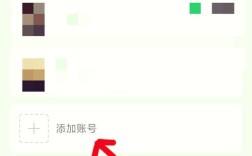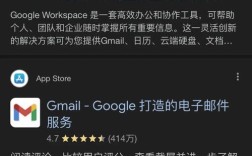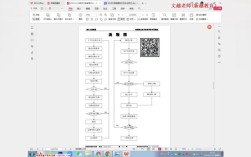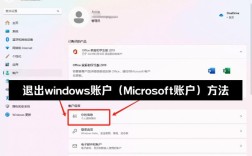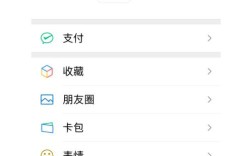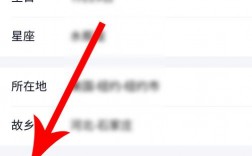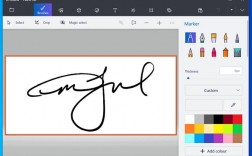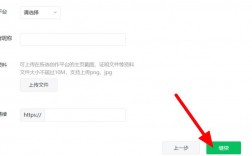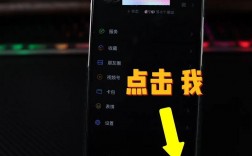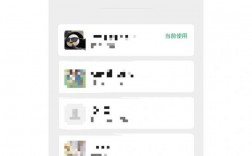如何制作电子印章
在现代办公环境中,电子印章已成为一种重要的工具,用于确保电子文档的合法性和有效性,下面将详细介绍几种常见的制作电子印章的方法:
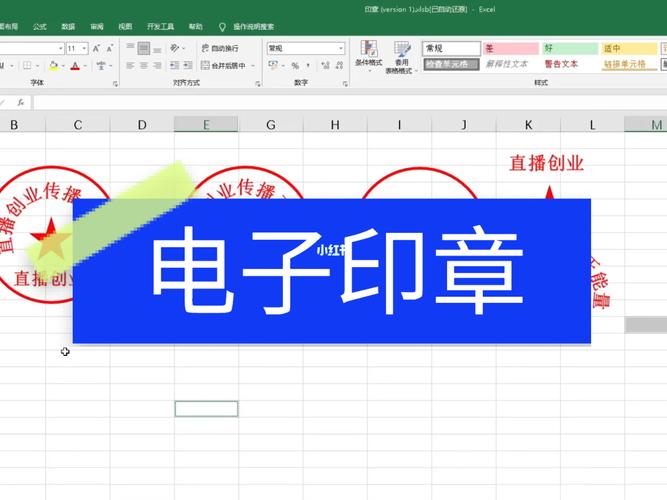
方法一:使用Word制作电子印章
1、插入形状:打开Word文档,点击【插入】【形状】按钮,选择“椭圆”并按住Shift键绘制一个正圆形。
2、设置圆形样式:选中正圆,点击【格式】【形状样式】【形状填充】选择“无填充”,点击【形状轮廓】设置线条颜色为红色,粗细为4.5磅。
3、添加艺术字:点击【插入】【文本】【艺术字】,选择第一个艺术字样式,输入公司名称,设置字体颜色为红色,并调整位置和大小。
4、插入五角星:再次点击【插入】【形状】,选择“五角星”并放置在圆形中间,设置填充和轮廓颜色为红色。
5、添加文本框:点击【插入】【文本】【文本框】,在印章底部插入文本框并输入文字,设置字体颜色为红色,取消文本框的填充色和边框。

6、组合元素:按住Shift键选中所有元素,点击【格式】【排列】【组合】将它们组合成一个整体。
方法二:使用Photoshop制作电子印章
1、新建文档:打开Photoshop,创建一个新文档并绘制一个正圆形。
2、添加文字:使用文本工具添加公司名称、标语等文字信息,调整字体和位置。
3、添加图案:在圆形中添加印章图案或标志,调整大小和位置。
4、保存图像:将制作好的印章图片保存为PNG格式以便后续应用。
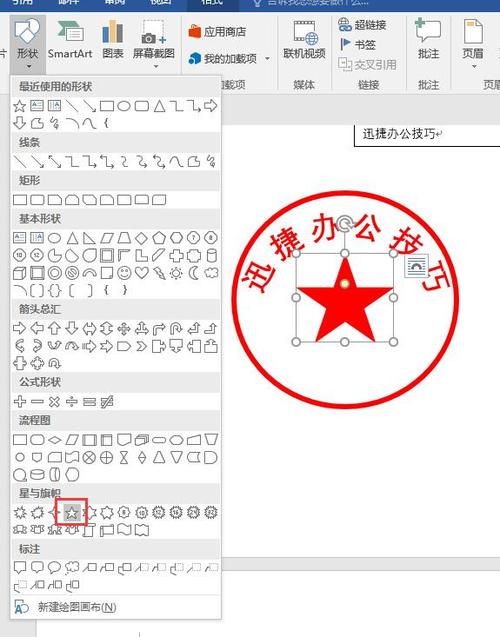
方法三:使用在线工具生成电子印章
1、选择在线工具:打开浏览器,搜索并访问电子印章在线生成器网站。
2、输入信息:在网站上输入公司名称、标志等信息,选择印章样式。
3、生成印章:点击生成按钮,预览并下载制作好的电子印章图片。
方法四:使用手机应用制作电子印章
1、下载应用:在应用商店搜索并下载印章大师或其他类似应用。
2、创建印章:打开应用,选择“印章抠图”,上传需要处理的印章图片,进行印章优化,生成电子印章。
方法五:使用Adobe Acrobat制作电子印章(适用于PDF文件)
1、安装Adobe Acrobat:从Adobe官方网站下载并安装Adobe Acrobat。
2、创建数字ID:打开Adobe Acrobat,点击“工具”菜单,选择“证书”,点击“数字签名”,然后选择“创建新的数字 ID”。
3、应用电子印章:打开需要签署的PDF文件,点击“工具”菜单,选择“证书”,点击“签名”,选择已创建的数字 ID,按照提示在文件中签署电子印章。
常见问题FAQs
1、电子印章是否具有法律效力?
目前,电子印章主要用于内部流通使用,不具备法律效力,如果需要法律效力,建议联系专业司法鉴定机构。
2、如何将电子印章插入到Word文档中?
将制作好的电子印章截图保存为图片格式,然后插入到Word文档中,点击【格式】【调整】【颜色】【透明度】,删除图片背景后即可使用。
通过上述方法和步骤,可以轻松制作并应用电子印章,提高工作效率并确保文件的安全性和合法性。